Uključivanje bežične mreže na prijenosnim računalima događa se preko ugrađenog adaptera. Povezivanje može biti teško. Slijedi kako možete omogućiti bežičnu komunikaciju na prijenosnom računalu.
Uključivanje Wi-Fi-ja na prijenosnom računalu pomoću tipkovnice
Uključivanje Wi-Fi-ja na prijenosnim računalima je različito. Ovisi o proizvođaču i korištenom modelu. Postoji nekoliko načina bežičnog povezivanja:
- Pritiskom na tipku s antenom nacrtanim na njemu aktivira se Wi-Fi na prijenosnom računalu.
- Prečac na tipkovnici. Većina prijenosnih računala pokreće Wi-Fi pomoću skupa posebnih tipki na tipkovnici:
- Asus - upotrebom tipki Fn + F2;
- HP (Hewlett Packard) pokreće mrežu pomoću Fn + F12 ili tipke
- s ikonom antene;
- Acer - pritiskanje Fn + F3;
- MSI - pokretanje s tipkama tipkovnice Fn + F10;
- Samsung pokrenite pritiskom na Fn + F9 ili Fn + F12.
- Lenovo - pokretanje s prekidačem ili kombinacijom tipki Fn + F5.
- Toshiba - Fn + F8.
- Sony putem gumba za prebacivanje.
- Gumb za prebacivanje. Kad ne možete pronaći gumb Fn i tipku antene, potražite zasebni prekidač na prednjoj ili bočnoj strani uređaja.
Mogu biti označene sljedećim ikonama:
Wi-Fi se pokreće pritiskom na sklopku ili premještanjem na određeno mjesto. Ako je sve u redu, u obliku koraka pojavljuje se oznaka bežične veze. Klikom na njega možete otvoriti prozor u kojem će biti naznačena trenutna veza:
Može se dogoditi da Wi-Fi ne može biti konfiguriran ni s gumbom za uključivanje niti s tipkama tipkovnice. U ovom slučaju, preporučuje se provjeriti jesu li postavke propale:
- na upravljačkoj ploči odaberite "Mreža i Internet", a na kartici "Mrežne veze" uđite unutra;
- dijagnosticirati djelo.
Windows će pronaći moguće pogreške, otkriti kvar i ponuditi ih ispraviti.
Kako spojiti Wi-Fi adapter na prijenosno računalo
Ako kao rezultat svih radnji veza još uvijek nije završena, morate ponovo instalirati softver i ponovno pokrenuti prijenosno računalo.
Kako instalirati softver za wifi adapter
Wi-Fi smetnje često se javljaju nakon čišćenja sustava od virusa, zbog ponovne instalacije hardvera računala ili OS-a tijekom kojeg se postavke često brišu nakon ponovnog pokretanja. Prvo utvrdite ima li upravljački program na uređaju. Slijedi:
- unesite "Start", a zatim "Računalo";
- idite na odjeljak "Svojstva sustava";
- otvorite karticu "Upravitelj uređaja";
Područje Device Manager sadrži adapter za bežičnu mrežu. Klikom na njega unesite "Vozač". Ako je odsutan, instaliran je na prijenosno računalo.
Kako instalirati upravljački program za WiFi adapter
Upravljački program instalira se na računalo pomoću instalacijskog diska isporučenog prilikom kupnje računala ili preuzimanjem s web-mjesta proizvođača.
Važno! Morate instalirati upravljačke programe s web mjesta proizvođača da ne bi zarazili viruse!
Zatim biste trebali otvoriti datoteku, potvrditi radnju i provjeriti je li veza uspostavljena.
Kako omogućiti WiFi adapter na prijenosnom računalu
Internet se možda neće pojaviti kada Windows ne radi, tako da trebate riješiti pogreške:
- U centru za mrežu i dijeljenje: upišite Win + R, upišite ncpa.cpl u okno sa zadacima koje se pojavi.
U području "Promjena postavki adaptera" ili "Mrežne veze" u sustavu Windows XP idite na karticu "Bežična mrežna veza".Ako nije označen, Wi-Fi je isključen.
Klikom na natpis odaberite odjeljak "Omogući", pokrenite mrežu.
- Upravitelj uređaja. Ovdje se veza često prekida zbog smetnji u računalu. Znak "Bežična mrežna veza" nestaje ako nema Interneta. Za konfiguriranje Wi-Fi-ja idite na "Upravitelj uređaja" pritiskom naizmjenično Win + R. U naredbeno područje koje se otvori napišite devmgmt.msc.
U odjeljku "Mrežni adapteri" kliknite na unos koji sadrži riječi Wireless ili Wi-Fi.
Klikom na natpis odaberite stavku "Engage", povežite laptop.
Ako se uređaj ne pokrene, trebate ažurirati upravljački program ili ih ponovo instalirati:
- idite na "Mrežni adapteri";
- kliknite na natpis Adapter;
- kliknite "Ažuriraj upravljačke programe ..."
- ponovo pokrenite sustav.
Kako omogućiti wi-fi na laptopu sa sustavom Windows - video
Navedena metoda djelovanja pomoći će u uklanjanju problema s neispravnostima, uspostaviti funkcioniranje Wi-Fi-ja i nastaviti raditi na internetu. Uz to, pročitajte video upute o povezivanju Wi-Fi-ja na Windows 7, Windows 10 i Windows XP:
Sada neće biti problema s wi-fi-jem.

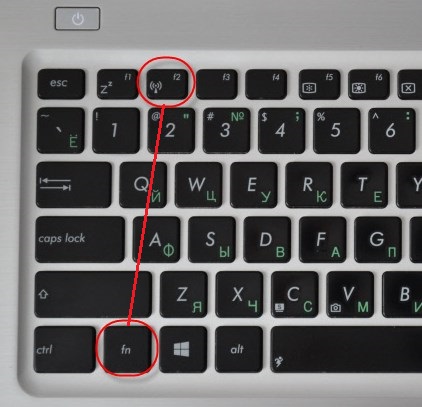

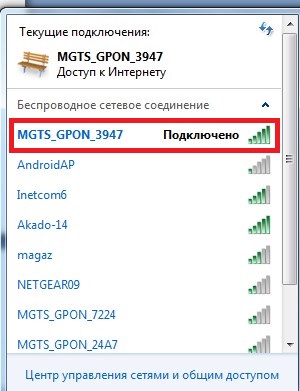
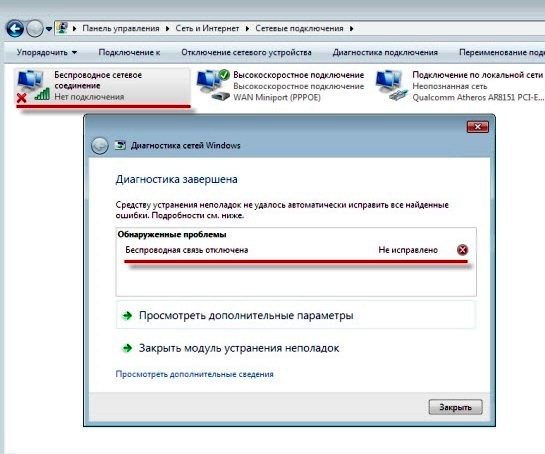
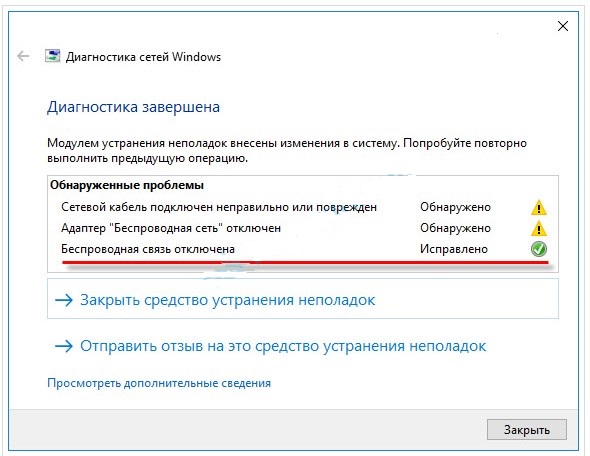
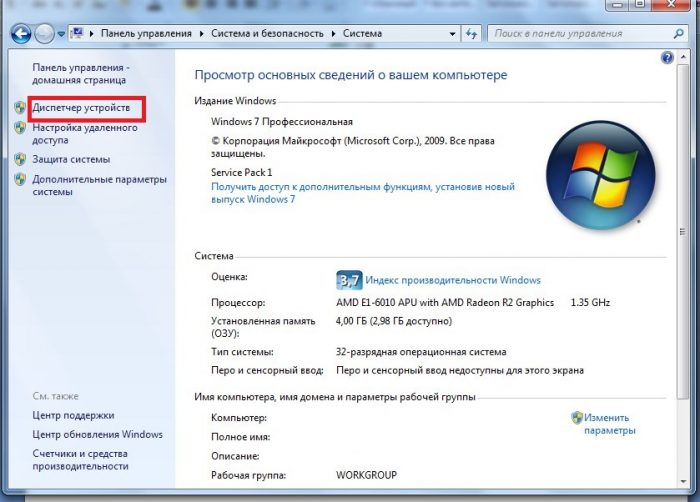

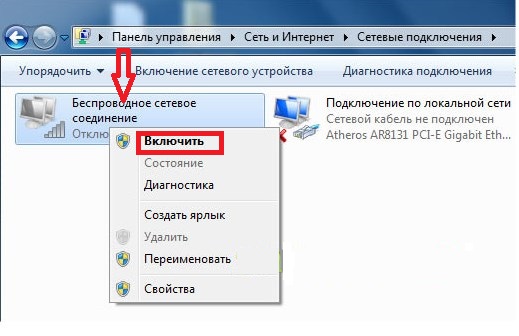

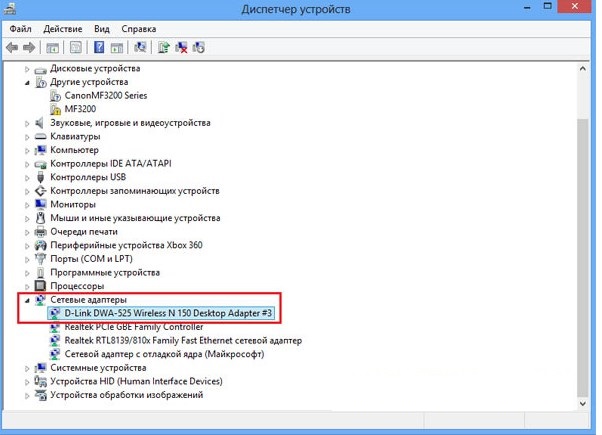
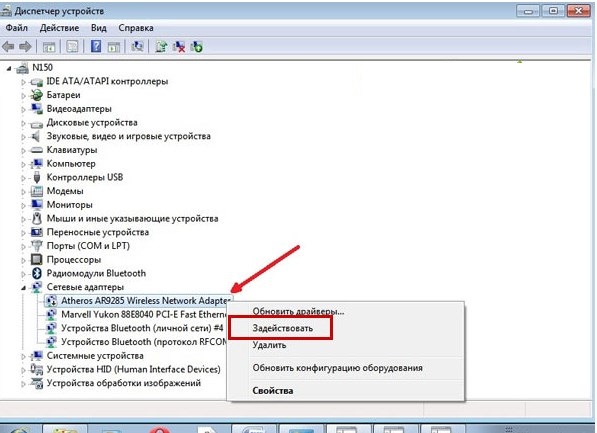
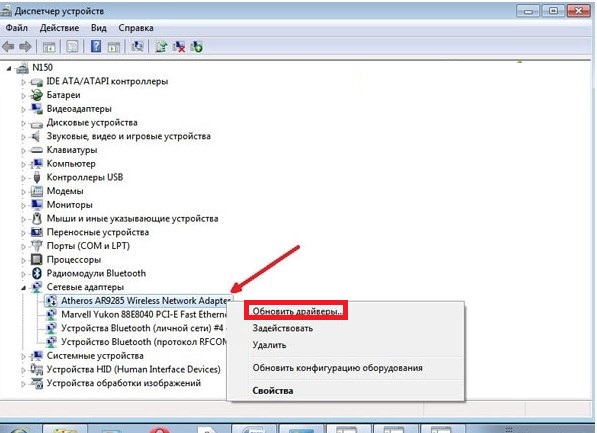
 Što učiniti ako tipkovnica ne radi na prijenosnom računalu
Što učiniti ako tipkovnica ne radi na prijenosnom računalu  Zašto treperi indikator baterije na prijenosnom računalu
Zašto treperi indikator baterije na prijenosnom računalu  Zaključavanje i otključavanje tipkovnice na prijenosnim računalima različitih marki
Zaključavanje i otključavanje tipkovnice na prijenosnim računalima različitih marki  Kako provjeriti i testirati video karticu na laptopu
Kako provjeriti i testirati video karticu na laptopu  Zašto se laptop ne povezuje na Wi-Fi
Zašto se laptop ne povezuje na Wi-Fi 

